
¿Eres fanático de las aplicaciones de citas y alguna vez intentaste usar Tinder ¿antes? Si lo hace, además de utilizar las funciones de Tinder para conocer a alguien o hacerse amigo de alguien, quizás también esté pensando en las otras cosas que puede hacer con la aplicación.
Bueno, debes saber que mientras usas Tinder, también puedes integrar Spotify transmitiendo con él! ¡Sí! Puedes usar Tinder y también transmitir Spotify canciones en él. Esta publicación está dedicada a aquellos usuarios que a menudo preguntan cómo agregar Spotify a yesca.
Si acaba de enterarse de esto, le enseñaremos cómo agregar Spotify a Tinder mientras continúas leyendo esta publicación. En la segunda parte, en caso de que haya problemas con tu Tinder y Spotify conexión, puede arreglarlos usando otra aplicación llamada DumpMedia Spotify Music Converter.
Discutiremos ambos temas a medida que lea el contenido de esta publicación para permanecer en esta página y obtener más información.
Guía de contenido Parte 1. Cómo agregar Spotify a yesca?Parte 2. Cómo arreglar Tinder Spotify ¿No funciona el problema?Parte 3. Conclusión
Como mencionamos en la parte de introducción de esta publicación, es demasiado bueno saber que Tinder tiene esta asociación con Spotify. Por lo tanto, una vez que integre su Spotify cuenta en su cuenta de Tinder, puede compartir fácilmente sus pistas favoritas con sus nuevos amigos. La gente también conocerá más sobre ti en lo que respecta a la música (tus gustos, gustos, etc.) con solo mirar tu perfil.
Para darle una guía, hemos especificado aquí cómo agregar Spotify a Tinder para que finalmente comiences a disfrutar Spotify mientras usa su aplicación Tinder. Todo el proceso es tan fácil que solo necesita seguir cuatro sencillos pasos. Después de hacerlo, debería estar listo para comenzar.
Paso 1. Por supuesto, debe tener la aplicación Tinder en su dispositivo. Una vez que lo tenga, simplemente ejecútelo en su dispositivo iOS o Android.
Paso 2. Verá iconos que se muestran en el área superior de su pantalla. Solo necesitas tocar el ícono correspondiente a tu perfil (en la esquina superior izquierda de la pantalla). Al hacerlo, llegará a la pestaña "Cuenta". Hay otras opciones que verá, haga clic en el botón "Editar información".
Paso 3. Tienes que desplazarte hacia abajo hasta que veas la sección que dice “Mi Top Spotify Artistas”. Existe este “Agregar Spotify a tu perfil”. Pulse este menú.
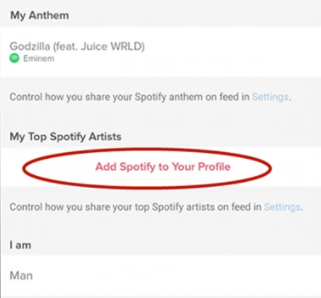
Paso 4. Después de terminar el tercer paso, una página que muestra el acuerdo que debe aceptar y permitir la conexión de sus cuentas (Tinder y Spotify) será visto. Al tocar el botón "Aceptar", está permitiendo la conexión y vinculación de su Tinder y Spotify aplicaciones para suceder.
Una vez que se otorga el permiso, la aplicación Tinder generará automáticamente los mejores artistas en Spotify y haz que se muestren en tu perfil de Tinder. También tienes la opción de modificar o cambiar el número de “Mejores artistas” que se mostrarán en tu perfil de Tinder. Esto se puede hacer dirigiéndose a la sección "Editar información" nuevamente.
En los próximos días o semanas, cualquiera que sea el motivo que tengas, si sientes que quieres que tu Spotify aplicación para ser desconectada de su cuenta de Tinder, simplemente puede desconectarla.
Al resaltar los cuatro pasos anteriores, acabamos de responder "cómo agregar Spotify a Tinder” pregunta. Se puede hacer tan fácilmente incluso si esta va a ser la primera vez que intenta hacerlo.
Ahora, después de aprender a agregar Spotify a Tinder, ¿qué sucede si en el camino encuentra un error y parece que la conexión entre Tinder y Spotify simplemente no funcionará? ¿Cómo puedes arreglar esto? Por supuesto, ¡todavía te respaldamos! Tenemos aquí una solución en la segunda parte del artículo para resolver el problema.
También ocurren problemas con el funcionamiento o el uso de las aplicaciones. Incluso si las aplicaciones ya se consideran las mejores, debemos esperar que, en ocasiones, pueda haber casos en los que puedan surgir problemas. Ahora que acabas de aprender a sumar Spotify a Tinder, ahora nos ocuparemos de las soluciones básicas en caso de que haya un problema con su Tinder-Spotify ocurrió la conexión.
Por lo general, las razones dadas por las que la conexión entre las dos aplicaciones no se puede establecer con éxito son que el "Tinder-Spotify Es posible que la función de conexión” no esté disponible en su ubicación especificada, o que alguna de las aplicaciones no esté actualizada a las últimas versiones. Puede intentar buscar si el problema lo presenta alguno de estos dos.
Ahora, después de intentar actualizar ambas aplicaciones, y el problema sigue presente, tiene la opción de enviar un mensaje por chat a la otra persona y hacerle saber su Spotify favoritos o los mejores artistas según su gusto musical. Tienes dos formas de compartir. Bueno, simplemente puede enviarle el enlace a la pista o descargar las canciones y compartirlas con sus amigos de Tinder.
Cuando se trata de descarga de Spotify canciones, debe tener en cuenta que no es posible realizar la descarga directa a través de la aplicación (bueno, lo es si es Premium Spotify cuenta de usuario, pero las canciones y listas de reproducción descargadas solo se mantendrán en su Spotify aplicación y no puede compartirlos con otros) ya que el Spotify las canciones están bajo esta política de "cifrado DRM".
Entonces, ¿qué más puedes hacer? ¡Eso es sencillo! Como se mencionó en la introducción de esta publicación, tenemos este DumpMedia Spotify Music Converter que puede ayudarte.
Descargar gratis Descargar gratis
El DumpMedia Spotify Music Converter es muy capaz de eliminación de la protección DRM de las Spotify canciones que permiten que se realice la descarga. Con su rápida velocidad de conversión, incluso puede transformar las pistas a un determinado formato deseado e incluso mantener la calidad original. Incluso las etiquetas ID3 y la información de metadatos se conservarán después de que finalice el proceso de conversión.
En nuestro DumpMedia Spotify Music Converter, puedes tener el Spotify canciones disponibles fuera del Spotify aplicación, guárdelos en otros dispositivos o unidades externas y, por supuesto, compártalos con otros.
Sumado a esto, el DumpMedia Spotify Music Converter Es muy fácil de navegar y solo hay unas pocas cosas que debes completar para instalar la aplicación en tu PC.
Después de enseñarte cómo sumar Spotify a Tinder, ahora compartiremos cómo puedes usar el DumpMedia Spotify Music Converter para convertir y descargar el Spotify canciones que amas a través de tres pasos.
Puede visitar el sitio web oficial de DumpMedia para comprobar las cosas necesarias para proceder con la instalación del DumpMedia Spotify Music Converter en tu PC. Una vez completado, puede asegurarse de que su PC esté lista y luego proceder a instalar la aplicación. Ejecútelo una vez que esté listo, comience a importar el Spotify pistas Puede agregar un montón de canciones para la conversión y utilizar el mecanismo de arrastrar y soltar de la aplicación.

Existe esta parte de "Convertir todas las tareas en:" con un menú desplegable en el que puede seleccionar el formato de salida a utilizar. Hay varios formatos compatibles, así que elija el que desee colocando el mouse sobre él. La definición de una carpeta de salida también le permitirá acceder fácilmente a las salidas una vez realizada la conversión.

Puede dar permiso a la aplicación para iniciar el proceso marcando el botón "Convertir" justo después de que se haya realizado la configuración de salida. Después de unos minutos, el Spotify las canciones se convertirán y se podrá acceder a las pistas en la carpeta que definió inicialmente. ¡La protección DRM de esos también se eliminará de inmediato!

Ahora que tienes los resultados, ¡ya puedes compartirlos con tus amigos de Tinder!
Es muy fácil aprender a sumar Spotify a Tinder, ¿verdad? Simplemente puede seguir el procedimiento indicado en la primera parte de esta publicación y la conexión entre su Tinder y Spotify ¡Las aplicaciones se pueden establecer fácilmente! Además, si hay casos en los que surgen problemas con la conexión, siempre puede buscar ayuda de aplicaciones como DumpMedia Spotify Music Converter para ayudarte!
